Bemerkungen suchen und filtern (iOS)
Ziel
Bemerkungen mit der Procore-App auf einem iOS-Mobilgerät suchen und filtern.
Wichtige Hinweise
- Erforderliche Benutzerberechtigungen:
- Berechtigungen der Ebene „schreibgeschützt“ oder höher im Bemerkungen-Tool des Projekts.
- Zusätzliche Informationen:
- Die Suchfunktion berücksichtigt alle ausgewählten Filterparameter und sucht nur nach Posten in den gefilterten Ergebnissen.
Schritte
- Navigieren Sie mit der Procore-App auf einem iOS-Mobilgerät zum Tool Bemerkungen.
Nach Bemerkungen suchen
- Tippen Sie auf das Suchen
 -Symbol.
-Symbol.
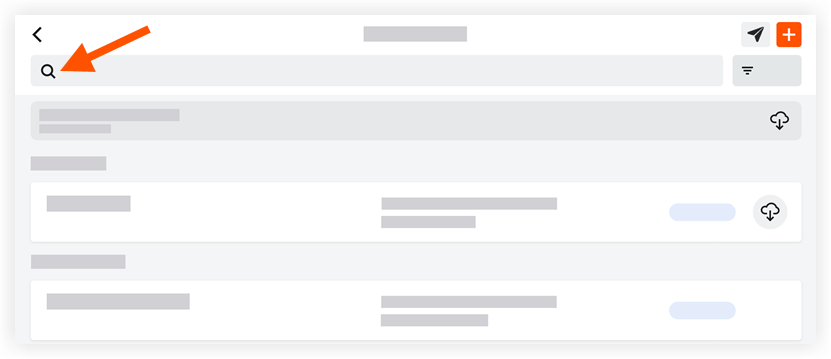
- Geben Sie das gewünschte Wort oder die gewünschte Phrase ein. Die folgenden Felder werden nach den angegebenen Stichwortbegriffen durchsucht:
Ergebnisse, die Ihren Suchbegriffen entsprechen, werden automatisch angezeigt.- Nummer
- Typ
- Titel
- Unternehmen des Beauftragten
- Name des Beauftragten
- Standort
Hinweis: Wenn Sie nach einem Standort der obersten Ebene filtern, werden Ihnen keine Unterstufen angezeigt. Wenn Sie jedoch nach einem Standort der obersten Ebene suchen, werden Ihnen Nebenstandorte angezeigt.
Nach Bemerkungen filtern
- Tippen Sie auf das Filter-Symbol
 .
.

- Tippen Sie auf den Filter, den Sie anwenden möchten.
- Nach Status filtern
- Eingeleitet: Hier werden alle als „Eingeleitet“ markierten Bemerkungen angezeigt.
- Bereit zur Überprüfung: Hier werden alle als „Bereit zur Überprüfung“ markierten Bemerkungen angezeigt.
- Nicht akzeptiert: Hier werden alle als „Nicht akzeptiert“ markierten Bemerkungen angezeigt.
- Abgeschlossen: Hier werden alle als „Abgeschlossen“ markierten Bemerkungen angezeigt.
- Nach Eigentum filtern
- Alle: Zeigt alle Bemerkungen im Projekt an, die als geöffnet oder abgeschlossen markiert sind.
- Meine: Hier werden nur Bemerkungen angezeigt, die Ihnen zugewiesen sind.
- Nach Ersteller filtern
- Dadurch werden nur die Bemerkungen angezeigt, die von Ihrem ausgewählten Benutzer erstellt wurden.
- Nach Standort filtern
- Dadurch werden nur die Bemerkungen angezeigt, die Ihrem ausgewählten Standort zugeordnet sind.
- Nach Beauftragtem filtern
- Dadurch werden nur die Bemerkungen angezeigt, die Ihrem ausgewählten Benutzer zugewiesen sind.
- Nach Unternehmen des Beauftragten filtern
- Dadurch werden nur die Bemerkungen angezeigt, die Ihrem ausgewählten Unternehmen zugeordnet sind.
- Nach Typ filtern
- Dadurch werden nur die Bemerkungen angezeigt, die Ihrem ausgewählten Typ zugeordnet sind.
- Nach Ursprung filtern
- Dadurch werden nur die Bemerkungen mit dem von Ihnen gewählten Ursprung angezeigt.
- Nach Status filtern
- Tippen Sie auf Übernehmen.
- Um alle Filter zu löschen, tippen Sie auf das Filter
 -Symbol, tippen Sie auf Alle Filter zurücksetzen und dann auf Anwenden.
-Symbol, tippen Sie auf Alle Filter zurücksetzen und dann auf Anwenden.